现在我们很多人都有电脑文件数据备份的习惯,比如备份到U盘、移动硬盘、百度网盘、服务器等,将文件备份到U盘或者移动硬盘是比较常见的,相信小伙伴们知道如何备份,但是将电脑文件备份到FTP服务器应该很多小伙伴们还不知道,今天我就为大家介绍如何使用FTP实现电脑数据自动同步备份?
任何事情都有很好的解决办法,数据备份也是一样,找到一个好的工具就能让数据备份的事情变得简单,今天借助一个软件工具讲讲FTP自动同步备份电脑文件数据。
使用的软件:FlieYee数据备份恢复
软件下载地址:http://www.xmisoft.com/download/FileYee3.0.8.2.exe
以下是具体的操作步骤:
步骤1,安装FlieYee数据备份恢复软件后打开,如下图所示,左边是数据备份源设置,我们添加需要备份的电脑文件夹;中间是数据备份的同步方式,选择“单项”同步。
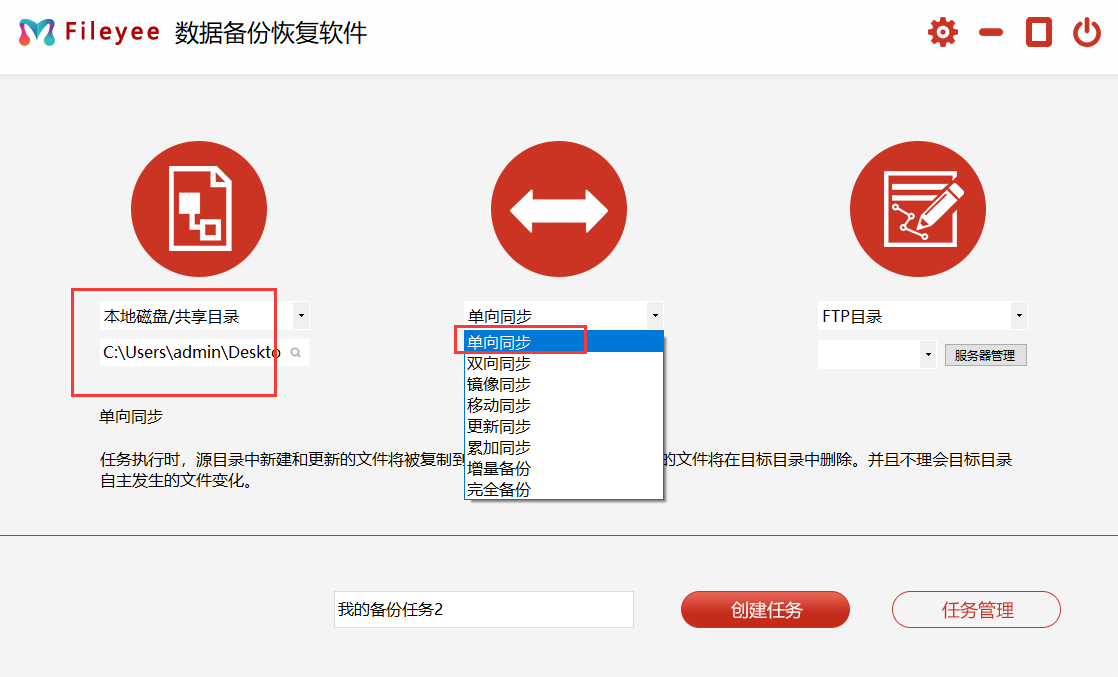
步骤2,右边是备份目标的设置,因为我们是备份到FTP服务器,所以我们选择“FTP目录”,点击“服务管理器”-“添加”,然后配置FTP数据之后保存。
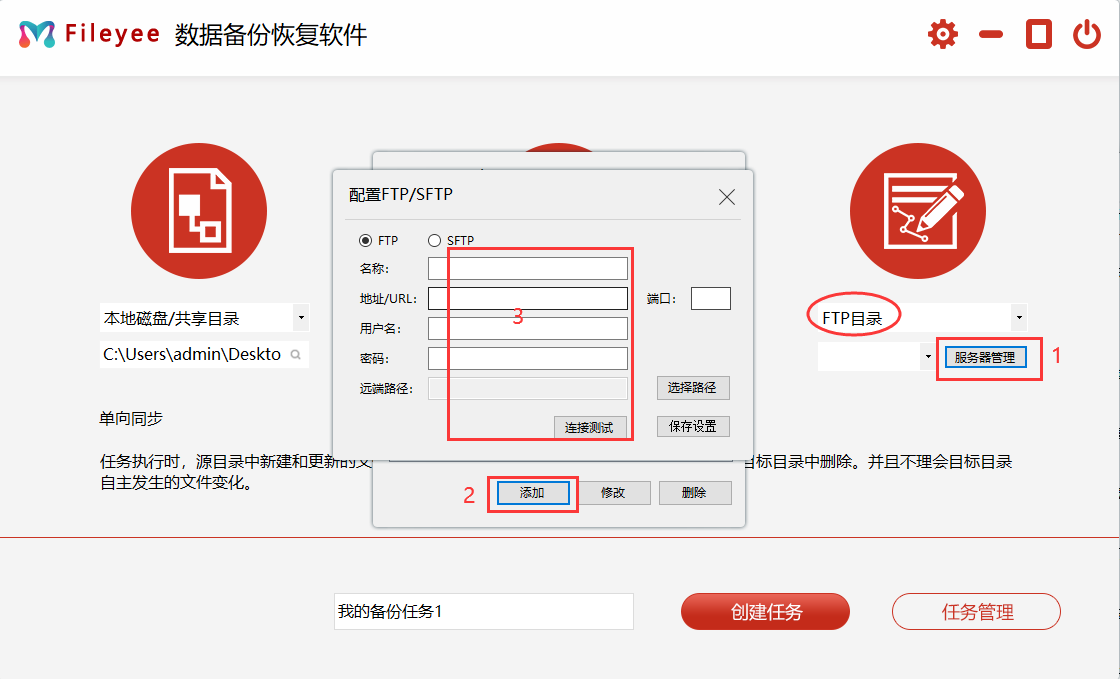
步骤3,在输入框出设置备份任务名称,也可以不设置采用默认名称,然后点击【创建任务】红色按钮,任务创建成功后会自动跳转到任务管理页面。
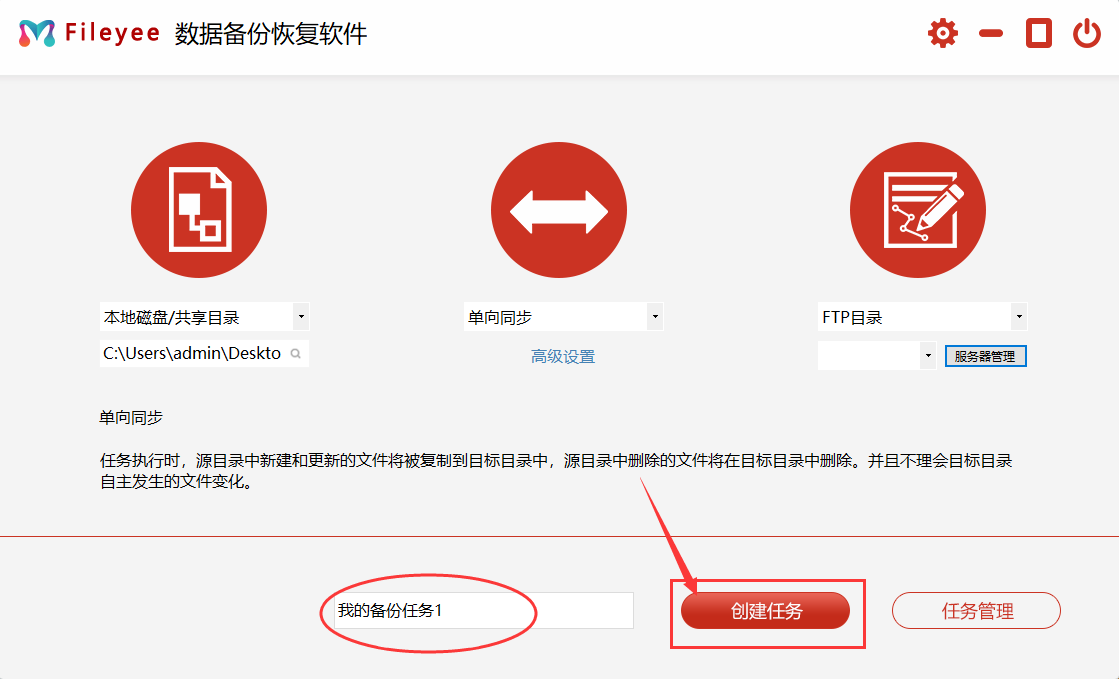
步骤4,在任务管理页面找到创建的任务,点击“开始”图标,启动备份任务,执行结果显示成功说明备份成功了。软件是默认一个小时自动备份一次。
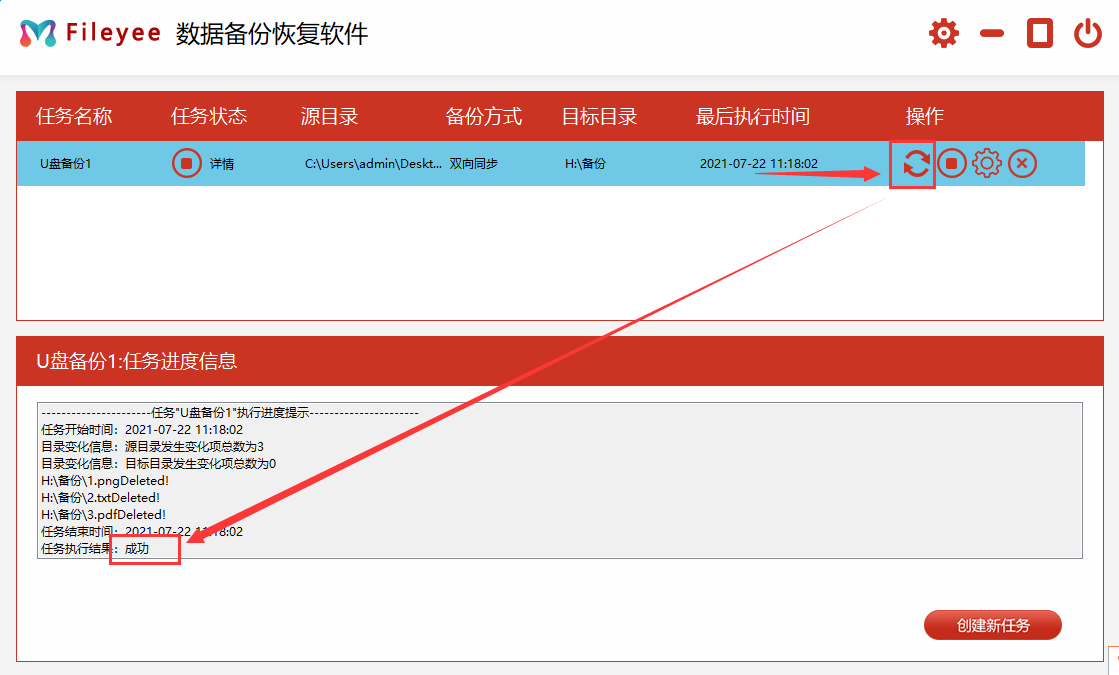
步骤5,也可以点击“设置”图标按钮,弹出设置框,设置自动备份的相关参数,软件就会按照这个设置进行自动备份,这样就可以通过FTP自动将电脑文件数据备份到服务器了。
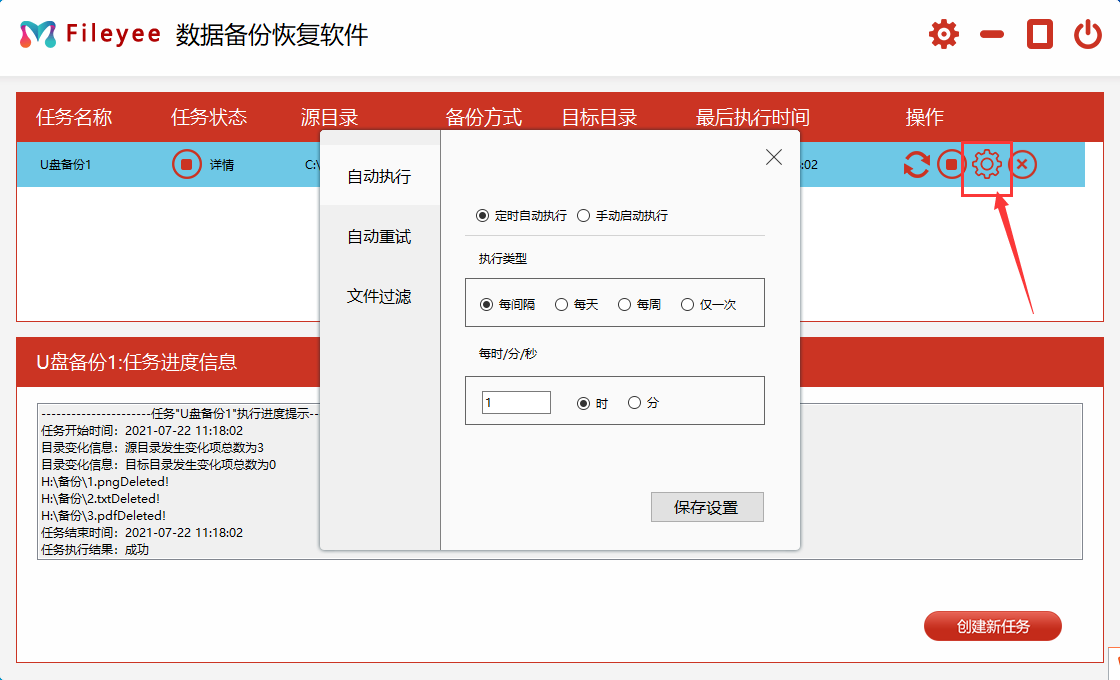
好了,相关的介绍就到这里了,上面的五个步骤比较详细,按照这个方法操作肯定可以实现数据自动同步备份,记得帮我点赞哦!